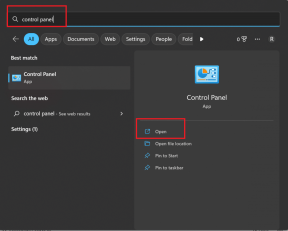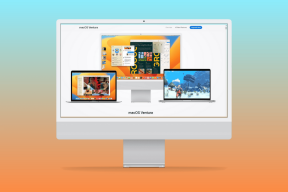Cara Membuat Daftar Terbatas di Facebook
Bermacam Macam / / June 24, 2023
Profil Facebook Anda mungkin merupakan salah satu profil media sosial tertua yang pernah ada. Anda masih harus mendapatkan banyak pesan ulang tahun di profil Facebook Anda. Banyak pengguna suka menyimpan profil Facebook mereka hanya untuk berbagi pembaruan pribadi dan profesional tertentu.

Tapi mungkin ada beberapa pembaruan yang tidak ingin Anda bagikan dengan teman Facebook tertentu. Dan menghapus pertemanan mereka mungkin bukan pilihan untuk beberapa pembaruan. Jadi Anda dapat membuat Daftar Terbatas di Facebook untuk teman-teman tersebut. Berikut cara membuat Daftar Terbatas di Facebook di desktop dan seluler.
Apa itu Daftar Terbatas Facebook?
Seperti disebutkan di atas, Daftar Terbatas di Facebook memungkinkan Anda menambahkan teman tertentu yang tidak ingin Anda bagikan pembaruan baru. Setelah Anda menambahkan teman ke Daftar Terbatas, mereka akan tetap menjadi teman Anda di Facebook. Tetapi mereka tidak dapat melihat posting dan pembaruan terbaru Anda. Perhatikan bahwa ini berbeda dari
memblokir seseorang di Facebook. Setelah Anda membatasi seseorang, orang tersebut masih dapat menghubungi melalui Facebook Messenger. Pengaturan privasi yang dimasukkan ke dalam platform menyelamatkan Anda dari membakar jembatan di antara kontak Anda.Buat Daftar Terbatas di Facebook di Desktop
Sekarang Anda tahu apa fungsinya dan apa yang akan dilihat teman Anda yang dibatasi di Facebook, berikut adalah langkah-langkah untuk menambahkan orang di daftar teman Anda ke Daftar Terbatas di Facebook saat menggunakan Mac atau Windows.
Langkah 1: Buka situs Facebook di browser di Mac atau PC Windows Anda.
Kunjungi Facebook
Langkah 2: Buka profil teman Anda yang ingin Anda batasi.
Langkah 3: Klik pada tab Teman.
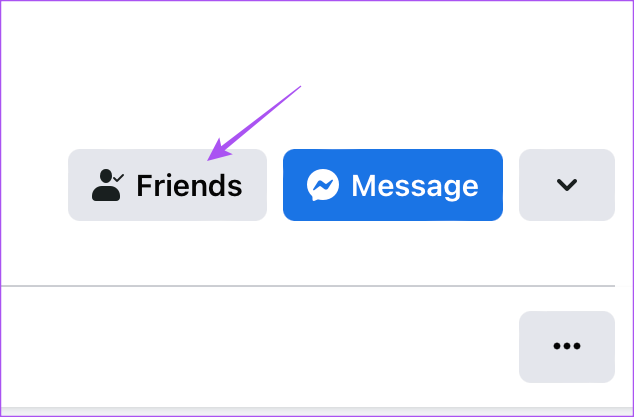
Langkah 4: Pilih Edit Daftar Teman.

Langkah 5: Klik kotak centang di sebelah Dibatasi untuk menambahkan teman Anda.
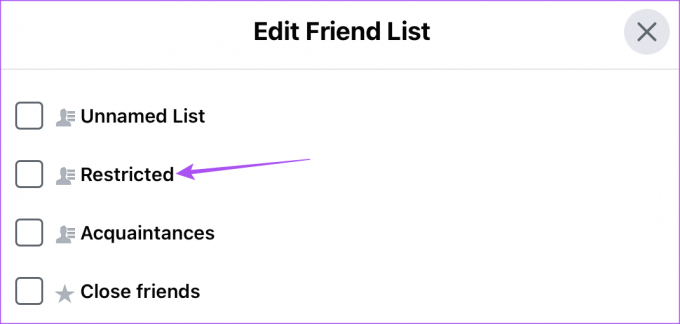
Atau, inilah cara menambahkan teman Anda ke Daftar Terbatas di Facebook.
Langkah 1: Buka beranda Facebook di browser di Mac atau PC Windows Anda.
Langkah 2: Klik Teman dari menu sebelah kiri.
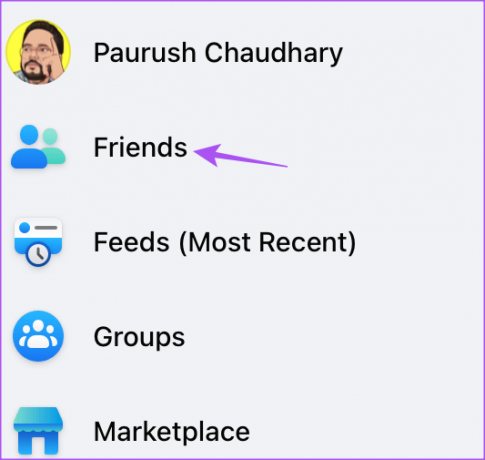
Langkah 3: Pilih Daftar Kustom dari opsi.
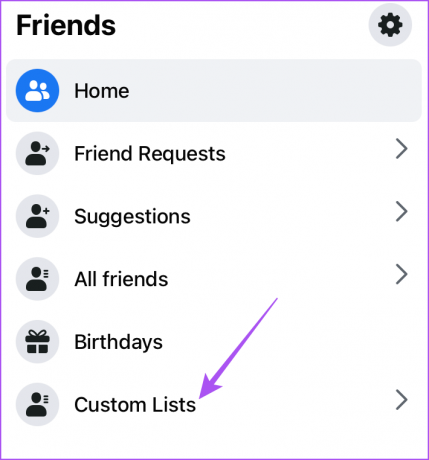
Langkah 4: Klik Dibatasi.
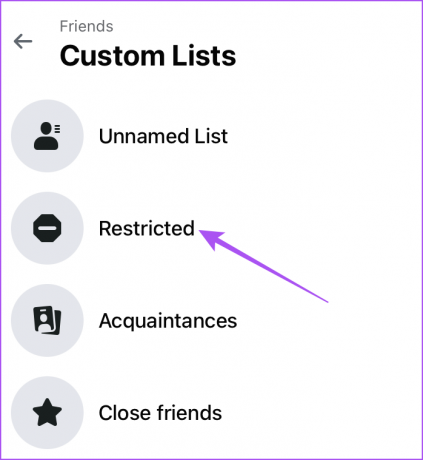
Langkah 5: Klik Tambah Teman.

Langkah 6: Pilih profil teman Anda dari daftar dan klik Simpan di sisi kanan bawah.

Profil pilihan Anda akan ditambahkan ke Daftar Terbatas. Klik ikon X untuk menghapus profil apa pun dari Daftar Terbatas.
Berikut cara lain untuk mengakses Daftar Terbatas Anda di Facebook.
Langkah 1: Buka Facebook di browser dan klik ikon profil Anda di sudut kanan atas.
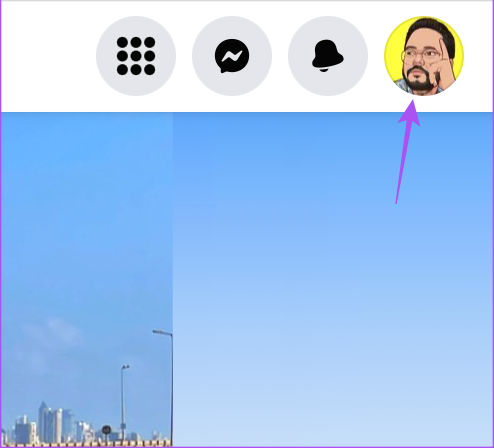
Langkah 3: Pilih Pengaturan dan Privasi.

Langkah 4: Klik Pengaturan lagi.
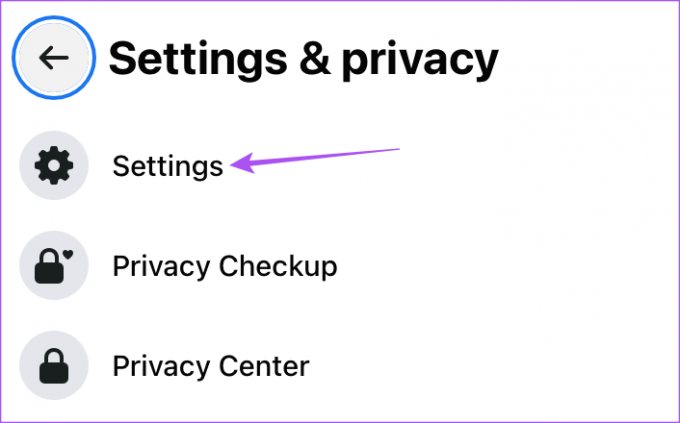
Langkah 5: Pilih Privasi dari menu sebelah kiri.
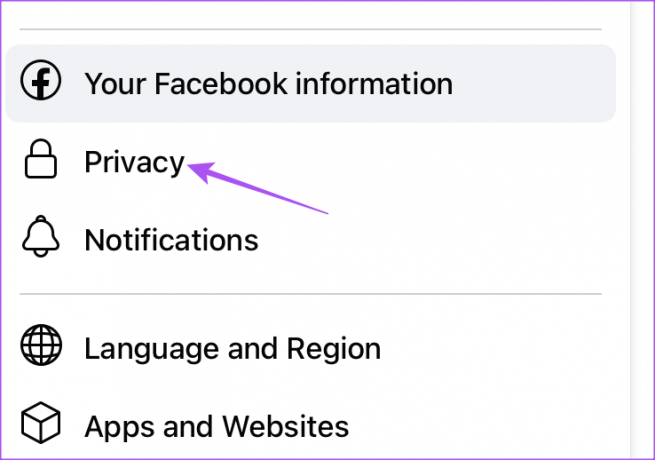
Langkah 6: Klik pada Pemblokiran.
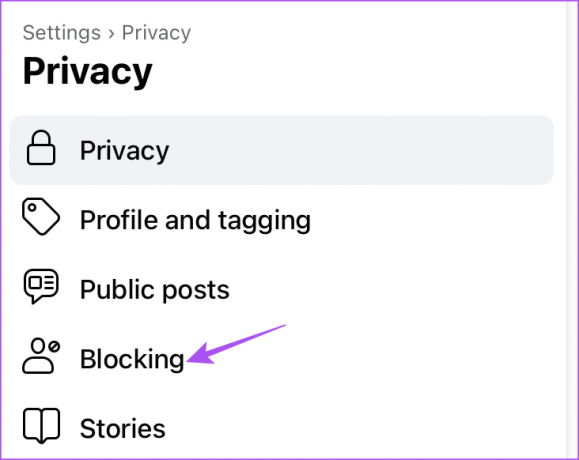
Langkah 7: Klik Edit di sebelah Daftar Terbatas.
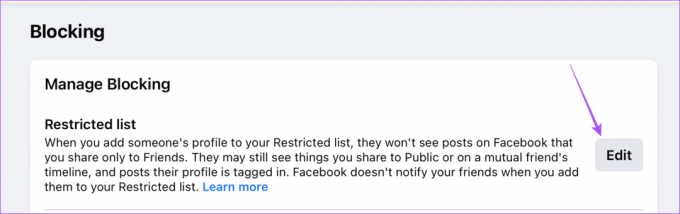
Anda dapat memilih untuk menambah atau menghapus teman dari Daftar Terbatas Anda.
Buat Daftar Terbatas di Aplikasi Seluler Facebook
Sama seperti di desktop, Anda dapat membuat Daftar Terbatas menggunakan aplikasi Facebook di iPhone atau Android. Pastikan Anda telah memperbarui versi aplikasi di perangkat Anda masing-masing.
Langkah 1: Buka aplikasi Facebook di Android dan iPhone Anda.

Langkah 2: Buka profil teman Anda dan ketuk tab Teman.
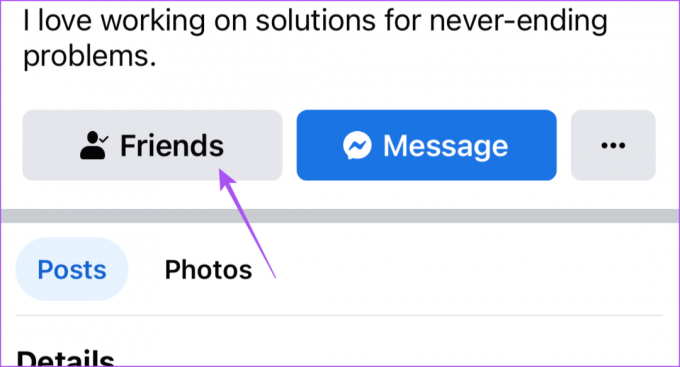
Langkah 3: Pilih Edit Daftar Teman.
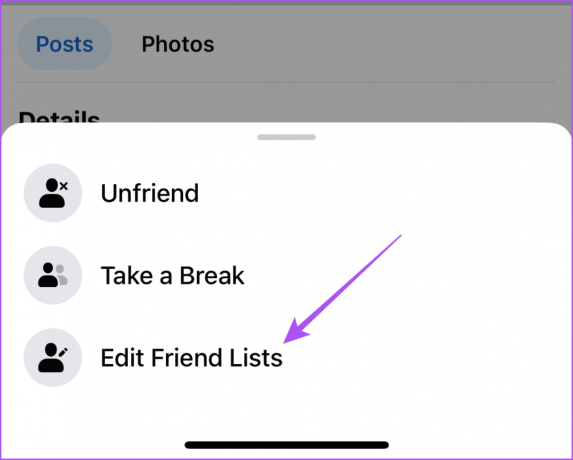
Langkah 4: Ketuk Dibatasi lalu ketuk Selesai di sudut kanan atas untuk mengonfirmasi.
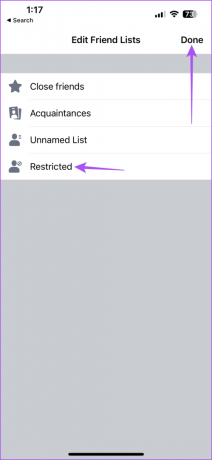
Setelah teman Anda ditambahkan ke Daftar Terbatas, Anda dapat mengaksesnya lagi hanya menggunakan komputer Anda.
Bagaimana jika Akun Facebook Anda Dibatasi
Mungkin ada situasi ketika Facebook membatasi akun Anda, dan Anda tidak dapat melakukan tindakan tertentu menggunakan profil Anda. Jika Anda mengalami hal ini, Anda dapat merujuk ke posting Anda di cara membuka batasan profil Facebook Anda.
Tambahkan Batasan ke Profil Facebook
Anda dapat menambahkan teman Anda ke Daftar Terbatas di Facebook tanpa menghapusnya sepenuhnya dari profil Anda. Facebook adalah platform media sosial. Dan itu mungkin menghabiskan banyak waktu Anda. Jika Anda merasa platform terlalu menarik perhatian Anda, Anda dapat mengaktifkannya Mode Diam di Facebook untuk membatasi penggunaan Anda. Anda dapat menggunakan fitur ini di iPhone atau Android dan mengontrol berapa banyak waktu yang Anda habiskan di platform.
Terakhir diperbarui pada 21 Juni 2023
Artikel di atas mungkin berisi tautan afiliasi yang membantu mendukung Teknologi Pemandu. Namun, itu tidak mempengaruhi integritas editorial kami. Konten tetap berisi dan otentik.